5 tipov týkajúcich sa napájania, aby ste z úvodnej obrazovky systému Windows 8.1 vyťažili maximum
Rôzne / / February 08, 2022
Inovovali ste na Windows 8 a potom na 8.1 a z dobrého dôvodu – Windows 8.1 je rýchlejšie a bezpečnejšie než predchádzajúce verzie. Ale viete čo, už niet cesty späť. Všetci radi nenávidíme Windows 8 (a do určitej miery aj 8.1), pretože priniesol niečo, čomu sme my ľudia predvolene naprogramovaní odolávať – zmenu. drastická zmena.
Ak ste skúsený používateľ, možno ste nikdy nespustili jedinú aplikáciu Modern UI a pravdepodobne ste bootovali priamo z pracovnej plochy. Napriek tomu je tu vždy úvodná obrazovka, ktorá číha na pozadí (okrem prípadov, keď si nainštalujete aplikáciu, ktorá výslovne slúži tomuto účelu). Prečo teda nevyužiť úvodnú obrazovku a nevyužiť ju? Výkonný užívateľský štýl!
1. Zmeniť pozadie
Najprv veci. Použime rovnaké pozadie pre pracovnú plochu a úvodnú obrazovku, takže preskakovanie medzi nimi už nebude rušivé. Kliknite pravým tlačidlom myši na Panel úloh a vyberte Vlastnosti. Potom choďte do Navigácia a začiarknite políčko, ktoré hovorí Zobraziť pozadie pracovnej plochy na Štart.
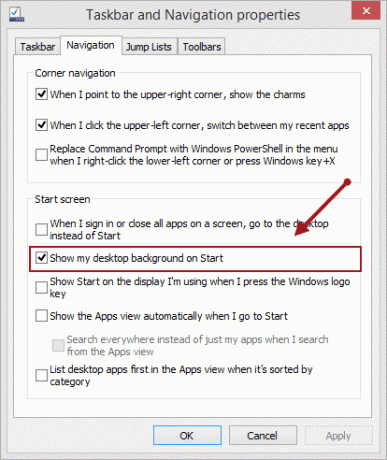
2. Prispôsobte si úvodnú obrazovku
Dlaždice vyzerajú dobre a živé dlaždice zo správ, počasia a Športové aplikácie dokonca poskytnúť niektoré cenné informácie na prvý pohľad. V systéme Windows 8.1 môžete dlaždice zmenšiť a to je naozaj užitočné, keď máte veľa programov pre stolné počítače. Kliknite teda pravým tlačidlom myši na všetky desktopové aplikácie, ktoré chcete usporiadať na obrazovke Štart, vyberte Zmeniť veľkosť z ponuky možností v spodnej časti a kliknite na Malý. Všetky vaše obľúbené aplikácie sú teraz usporiadané v prehľadnom malom klastri na obrazovke.
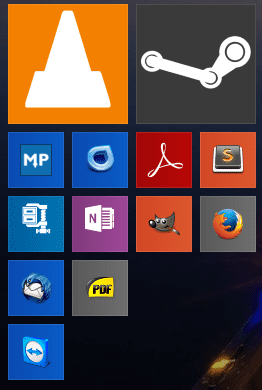
3. Make It Pretty
Zmenšenie aplikácií na organizáciu bolo rýchle a jednoduché. Ak chcete získať trochu väčšiu flexibilitu, môžete použiť Oblytile na pridanie dlaždíc s vlastnými ikonami na úvodnú obrazovku.
Oblytile bol aktualizovaný pre Windows 8.1 od Ashish písal o tom. Teraz to vyzerá takto.
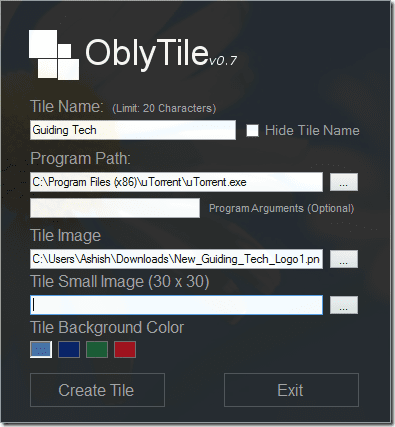
Ak chcete o tom vedieť podrobne, prečítajte si článok, ale tu je stručný prehľad. Stačí pridať Programová cesta, Názov dlaždice (ktoré môžete skryť) a Obrázok dlaždice. Nová verzia Oblytle vám tiež umožňuje pridávať rôzne obrázky pre rôzne veľkosti, takže ak chcete byť pre danú aplikáciu malý, môžete to urobiť bez obáv z problémov s mierkou. Po dokončení kliknite Vytvoriť dlaždicu a dlaždica bude pripravená na zobrazenie na obrazovke Štart. V závislosti od toho, koľko aplikácií máte, možno im budete musieť venovať pár minút, ale výsledok bude stáť za to. Môžete vyhľadávať v rôznych balíkoch ikon tu.
4. Úvodná obrazovka je vaša herná obrazovka
Rovnako ako ste vytvorili dlaždicu pre aplikáciu, môžete urobiť to isté pre akúkoľvek hru, ktorú chcete, vrátane Steam hry. Samozrejme, budete potrebovať obrázok ikony a vďaka úžasnej komunite Windows tam máte veľa možností. Je ich už niekoľko ikony hier dostupné a pokrývajú každú populárnu hru!
Keď s tým všetkým skončíte, skončíte s týmto. Nie je to zlé, však?

5. Spúšťač klávesnice
The vyhľadávacia aplikácia dostal veľkú aktualizáciu a hoci ešte nie je taký výkonný ako Spotlight vyhľadávanie v OS X sa to blíži. Napríklad, ak chcete spustiť aplikáciu, budete musieť presunúť ruky z klávesnice na myš, stlačiť tlačidlo Štart a potom kliknúť na ikonu. To si vyžaduje veľa času.
Namiesto toho môžete jednoducho stlačiť kláves Windows, aby ste prešli na úvodnú obrazovku (alebo Win + S, aby ste vyvolali bočný panel vyhľadávania) a môžete začať písať. S najväčšou pravdepodobnosťou nájdete aplikáciu, ktorú hľadáte, medzi prvými 2-3 písmenami. Stačí stlačiť Enter a aplikácia sa spustí. Akonáhle sa to stane svalovou pamäťou, začnete ušetriť veľa času.

Na rozdiel od Windowsu 8 je teraz predvolená možnosť vyhľadávania všetko, takže môžete rovnako jednoducho vyhľadávať súbory, videá, obrázky a nastavenia.
Ako som už povedal, nefunguje to skvele pre súbory, ale funguje to úžasne pre nastavenia. Napríklad vyhľadávanie „oddielov“ rýchlo zobrazí možnosť „Vytvoriť a naformátovať oddiely pevného disku“.
Dúfam, že vám tento článok poskytne nový pohľad na úvodnú obrazovku. Ak máte nejaké pripomienky alebo návrhy, neváhajte ich zdieľať nižšie.
Posledná aktualizácia 2. februára 2022
Vyššie uvedený článok môže obsahovať pridružené odkazy, ktoré pomáhajú podporovať Guiding Tech. Nemá to však vplyv na našu redakčnú integritu. Obsah zostáva nezaujatý a autentický.


